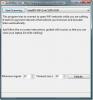Как да извлечете рамки от GIF на Windows 10
GIF е поредица от изображения, т.е. рамки, които се възпроизвеждат последователно. Мислете за тях като за безшумни филми, които обикновено са с ниско качество. Доброкачественият GIF обикновено има повече кадри от нискокачествения. Вероятно сте се натъкнали на приложения, които могат да конвертират GIF в PNG или JPEG файл. Тези приложения обикновено изолират един кадър от GIF и го запазват в избрания формат. Ако искате да извлечете рамки от GIF, можете да го направите с IrfanView.
Има много приложения, които ви позволяват да извличате кадри от GIF, но ако искате нещо, което е безплатно, бързо и работи изключително на вашия работен плот, IrfanView е отличен избор. Това приложение е чудесно във всичко, което прави и ние също го включихме в нашето списък с алтернативи за приложението Photos в Windows 10.
Извличане на рамки от GIF
Инсталирайте IrfanView на вашата система и изтеглете GIF, от който искате да извлечете кадри. Ако не искате да запазите кадрите до местоположението по подразбиране, което приложението избира, създайте папката, в която искате да ги запишете, преди да продължите.
Отворете GIF в IrfanView. Отидете на Опции> Извличане на всички кадри.

Това ще отвори малък прозорец с опции, в който можете да изберете къде искате да отидат извлечените кадри. Този прозорец също ви казва колко кадъра общо са в GIF и имате възможност да извлечете всички от тях или само избран диапазон от тях. На последно място, можете също да изберете към кой формат ще бъдат извлечени кадрите.
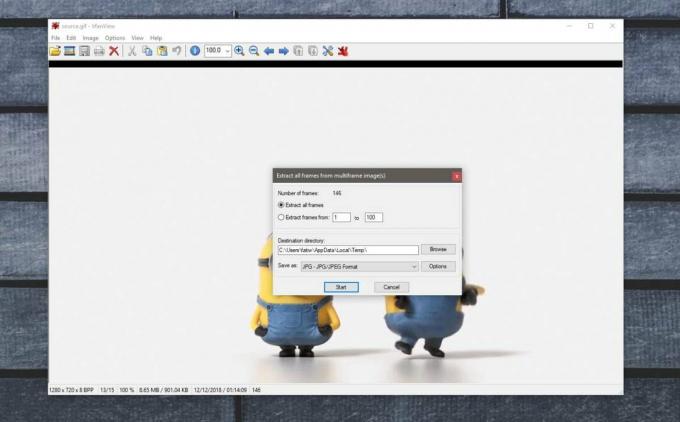
Щракнете върху старт и след няколко секунди всички кадри от GIF ще бъдат извлечени в избраната от вас папка. Ако GIF е много дълъг и HD, т.е. има висока скорост на кадрите, ще отнеме повече време, за да се извлекат всички кадри.
Самият GIF ще остане непокътнат. Все още ще можете да го играете / гледате, когато пожелаете.
Извлечените кадри са кръстени на GIF на източника и са надлежно номерирани, така че ако по-късно решите да ги редактирате или импортирате в приложение, ще бъде доста лесно да направите това. Всъщност е възможно конвенцията за именуване, която IrfanView използва, да бъде четена директно в приложения като GIMP и Photoshop.
Докато IrfanView може да извлича рамки от GIF, той не може да създава GIF. Ако ти си търсите да създадете висококачествени GIF файлове, винаги можете да използвате FFMPEG. Това е добър инструмент, макар и малко труден за използване, тъй като работи само от терминала.
Търсене
скорошни публикации
Как да превключите основния монитор на дисплея с помощта на бърза клавиша
Тъй като имам двойна настройка на монитора (един монитор 4: 3 като ...
Достъп и експортиране на копия на сенките на Windows според времето
Shadow Copy (Volume Snapshot Service) е технология, включена в Micr...
OutSSIDer - Бързо некриптиран WiFi скенер / търсач
Така излизате (вземате лаптоп със себе си) и се губите в центъра на...